इंटरनेट एक्सप्लोरर से बिंग को हटाने के तरीके पर मेरे पुराने लेख को आगे बढ़ाते हुए। अब Google Chrome से बिंग सर्च इंजन को हटाने के तरीके पर एक लेख। ऐसे कई तरीके हैं जिनसे बिंग को एक खोज इंजन के रूप में स्थापित किया जा सकता है।
कुछ लोगों ने Bing.com को Chrome में अपने खोज इंजन के रूप में स्थापित किया है और अन्य लोगों ने वह सॉफ़्टवेयर डाउनलोड किया है जिसे Bing ने उनके लिए एक खोज इंजन के रूप में स्थापित किया है, जिसे ब्राउज़र अपहरणकर्ता या एडवेयर के रूप में भी जाना जाता है। यदि बाद वाला हुआ तो आप शायद सोच रहे होंगे कि कैसे?
इंटरनेट पर डाउनलोड के लिए ढेर सारे मुफ्त सॉफ्टवेयर उपलब्ध हैं। डाउनलोड किए गए सॉफ़्टवेयर को मुफ़्त रखने के लिए इस सॉफ़्टवेयर को अक्सर वैकल्पिक सॉफ़्टवेयर के साथ प्रदान किया जाता है। इस तरह, कई Google Chrome उपयोगकर्ताओं को अनजाने में बिंग उनके डिफ़ॉल्ट खोज इंजन के रूप में प्रदान किया जाता है। वैकल्पिक सॉफ़्टवेयर विज्ञापन उद्देश्यों के लिए बिंग स्थापित करता है।
कुछ भी कारण हो; आप Google Chrome से Bing.com को हटाना चाहते हैं। Google Chrome ब्राउज़र से बिंग को हटाने के तरीके के बारे में नीचे निर्देश देखें।
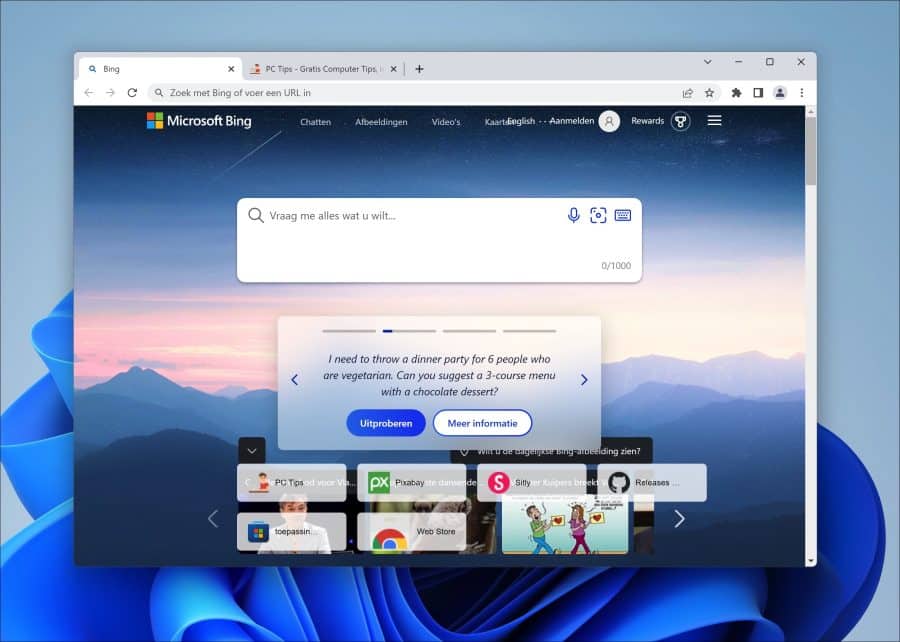
Google Chrome से बिंग सर्च इंजन हटाएं
आरंभ करने के लिए, Google Chrome खोलें और ऊपरी दाएं कोने में Chrome मेनू पर क्लिक करें और फिर मेनू से "सेटिंग्स" पर क्लिक करें।
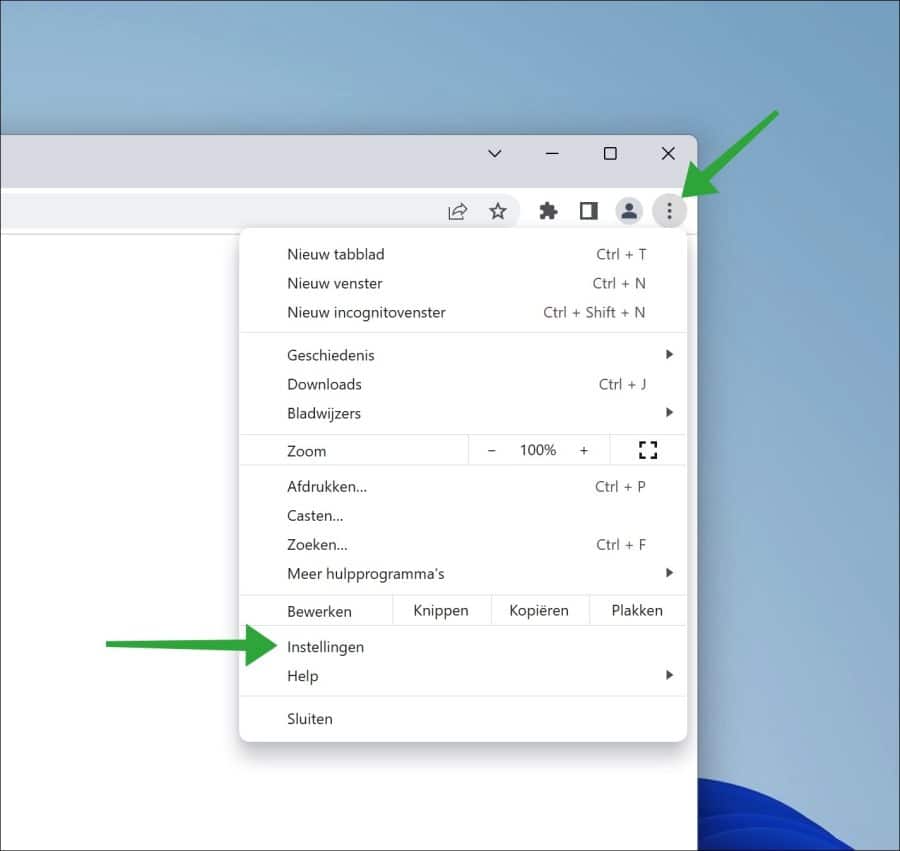
बाईं ओर मेनू में "खोज इंजन" पर क्लिक करें (बाईं ओर कोई मेनू नहीं दिख रहा है? Google Chrome विंडो को बड़ा करें)। फिर, उदाहरण के लिए, "एड्रेस बार में प्रयुक्त खोज इंजन" को "बिंग" के बजाय "Google" में बदलें।
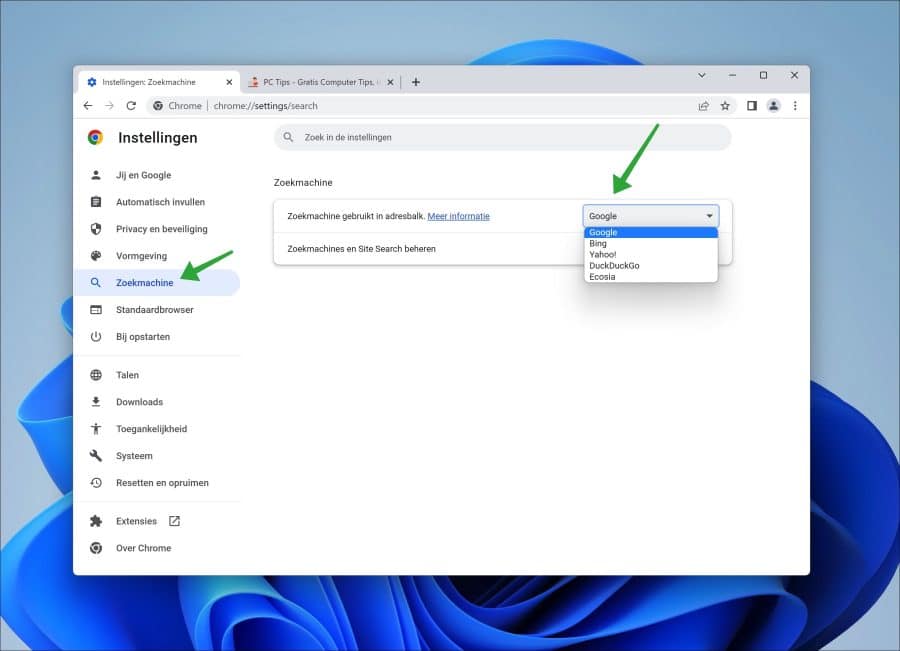
वैकल्पिक: यदि आप देखते हैं कि खोज इंजन किसी एक्सटेंशन द्वारा प्रबंधित किया जाता है, तो "अक्षम करें" पर क्लिक करें।
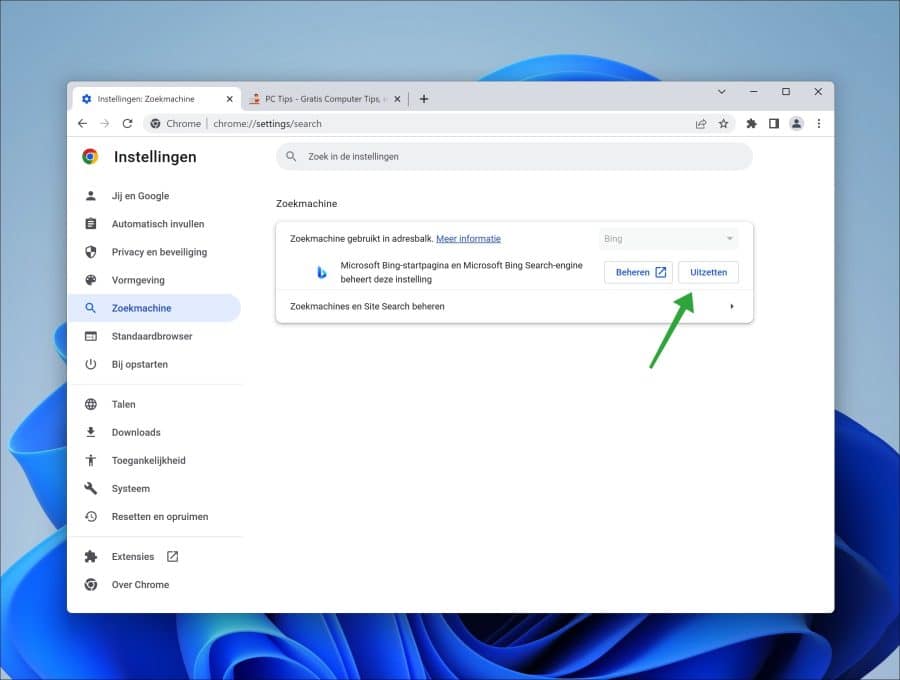
इसके बाद उसी मेनू में “प्रबंधित खोज इंजन और साइट खोज” पर क्लिक करें।
खोज इंजन में, वांछित खोज इंजन के दाईं ओर तीन क्षैतिज बिंदुओं पर क्लिक करें। मेनू में "डिफ़ॉल्ट के रूप में सेट करें" पर क्लिक करें। वैकल्पिक रूप से, बिंग के लिए भी ऐसा ही करें और क्रोम से बिंग सर्च इंजन को पूरी तरह से हटाने के लिए "निकालें" पर क्लिक करें।
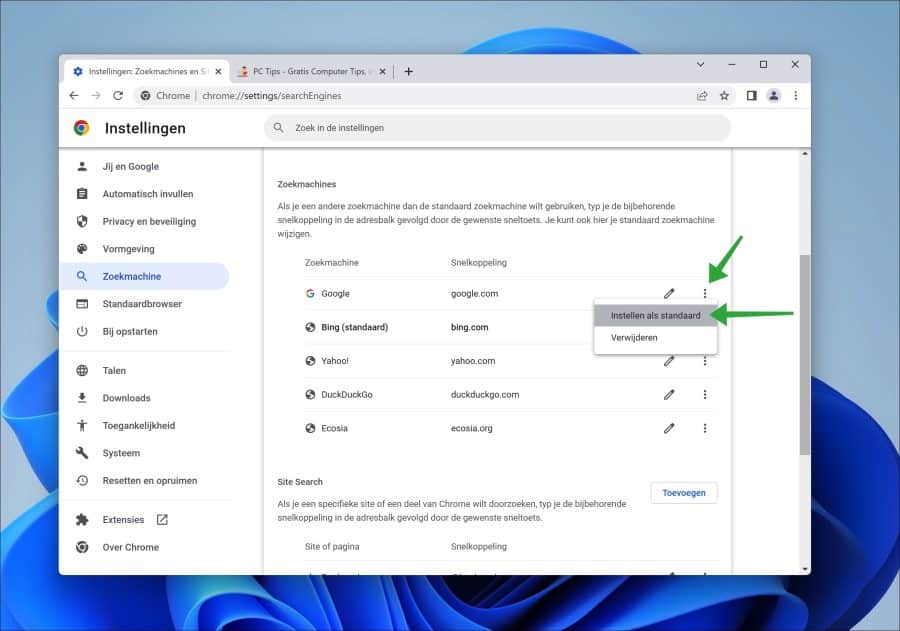
यह सुनिश्चित करने के लिए कि बिंग वास्तव में हटा दिया गया है, स्थापित ब्राउज़र एक्सटेंशन की भी जांच करना उचित है।
Chrome सेटिंग के नीचे बाईं ओर "एक्सटेंशन" पर क्लिक करें।
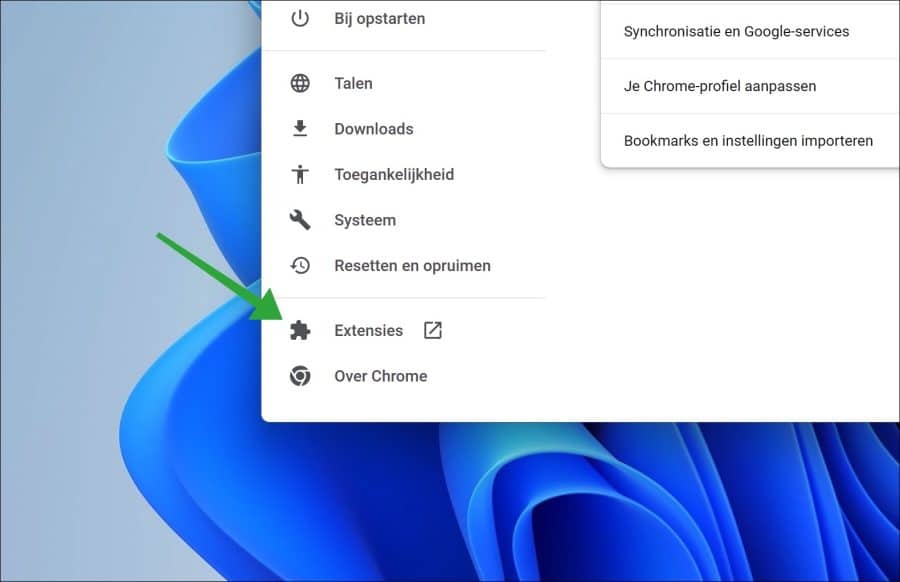
सभी इंस्टॉल किए गए एक्सटेंशन दिखाने वाली एक नई विंडो खुलेगी। स्लाइडर को "बंद" में बदलकर सभी एक्सटेंशन अक्षम करें।
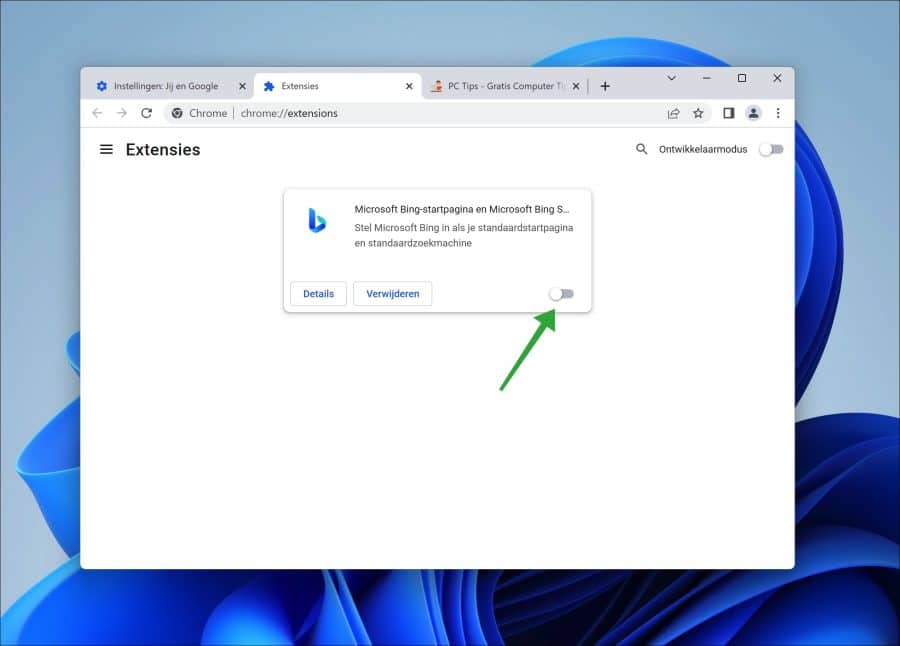
इसके बाद बिंग को हटा देना चाहिए. यदि यह मामला नहीं है, तो मैं निम्नलिखित की अनुशंसा करता हूं।
- खोजना शुरू करें मैलवेयरबाइट्स के माध्यम से आपके कंप्यूटर पर मैलवेयर.
- इसके बाद आप इसका इस्तेमाल कर सकते हैं Google Chrome ब्राउज़र को डिफ़ॉल्ट मानों पर रीसेट करें.
मैं आशा करता हूं कि इससे आपको मदद मिली होगी। पढ़ने के लिए आपका शुक्रिया!

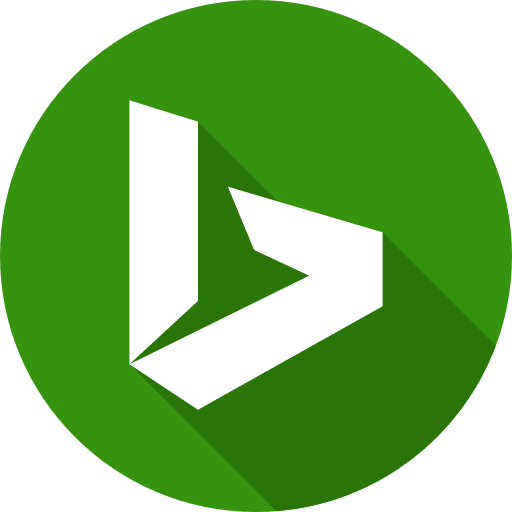
मैं काफी समय से देख रहा हूं कि विंडोज 11 में जीमेल आइकन को टास्कबार पर कैसे पिन किया जाए।
सभी हस्तक्षेपों के अलावा, उदाहरण के लिए: फ़ायरफ़ॉक्स, क्रोम, एज और इसी तरह
नमस्कार,
जीमेल वेबसाइट पर जाएं और क्रोम ब्राउज़र के माध्यम से अपने खाते में लॉग इन करें।
अब ऊपरी दाएं कोने में मेनू बटन पर क्लिक करें।
अधिक टूल > शॉर्टकट बनाएं चुनें
फिर आपसे अपने नए शॉर्टकट को एक नाम देने के लिए कहा जाएगा। एक नाम टाइप करें और Create पर क्लिक करें। शॉर्टकट डेस्कटॉप पर स्थित है.
उस पर राइट-क्लिक करें और "अधिक विकल्प दिखाएं" पर क्लिक करें।
अब “पिन टू टास्कबार” पर क्लिक करें।
गुड लक!
मदद के लिए धन्यवाद, लेकिन इस मामले में आप क्रोम का उपयोग किए बिना इसे सीधे टास्कबार पर नहीं रख सकते
वैसे भी एक ब्राउज़र की आवश्यकता है. विंडोज 11 के लिए कोई अलग जीमेल ऐप नहीं है। अगर आप क्रोम का इस्तेमाल नहीं करना चाहते हैं तो माइक्रोसॉफ्ट एज ब्राउजर का इस्तेमाल करें।
एज ब्राउजर के जरिए जीमेल पर जाएं। अपने अकाउंट में लॉग इन करें। फिर ऊपरी दाएं कोने में मेनू पर क्लिक करें और मेनू से "अधिक टूल"> "टास्कबार पर पिन करें" पर क्लिक करें।
गुड लक!
आपकी प्रतिक्रिया के लिए धन्यवाद।
इसका भी पता लगा लिया गया. इसने BING को नहीं हटाया है.
क्या आप स्पष्ट रूप से बता सकते हैं कि बिंग से आपका क्या मतलब है? जैसे कि सर्च इंजन (और होम पेज, नया टैब कहां है), एक बटन, बिंग चैट? कुछ और?
मैं EDGE में BING को कैसे हटा सकता हूँ?
कोई [डिलीट] विकल्प उपलब्ध नहीं है।
अस्थायी समाधान के रूप में, मैंने bing.com को google.com से बदल दिया।
क्या कोई बेहतर समाधान है?
नमस्ते, हाँ वहाँ है:
https://www.pc-tips.info/tips/windows-tips/bing-verwijderen-uit-de-microsoft-edge-browser/
गुड लक!
धन्यवाद.. !
उस बिंग ने सचमुच मुझे पागल कर दिया...
और जानवर वापस आता रहता है...
नमस्ते, करेन
यह काम कर गया, धन्यवाद!!!
मैं बिंग के माध्यम से एक निश्चित वेबसाइट से छुटकारा नहीं पा सकता?
ऐसा पहले कभी नहीं हुआ, लेकिन बहुत कष्टप्रद है। बिंग भी लगभग हर वेबसाइट से कुकीज़ स्वीकार करने के लिए कहता है? मुझे वह नहीं चाहिए! कृपया सलाह दें
नमस्ते, यह कौन सी वेबसाइट है? कृपया इसके माध्यम से एक स्क्रीनशॉट अपलोड करें:
https://snipboard.io/प्रिय स्टीफन, जब मैं तीन बिंदुओं पर क्लिक करता हूं तो मुझे दाईं ओर की सूची में "डिलीट" विकल्प बिल्कुल नहीं मिलता है। केवल संपादित करें या डिफ़ॉल्ट के रूप में सेट करें। मैं विंडोज़ 11 के साथ काम करता हूँ। क्या आपके पास इसके लिए कोई सुझाव है? धन्यवाद!
नमस्ते, यह सही है. ऐसा लगता है कि Google Chrome के नवीनतम संस्करण में यह बदल गया है। अपने आप में कोई समस्या नहीं है, आप बस एक अलग खोज इंजन को डिफ़ॉल्ट के रूप में सेट कर सकते हैं और बिंग को वैसे ही छोड़ सकते हैं। नमस्ते, स्टीफ़न
आपकी मदद के लिए धन्यवाद, लेकिन मेरे लिए कुछ भी काम नहीं करता, न ही बाकी लोगों के लिए, क्या आपके पास कृपया मेरे लिए एक आखिरी मदद है?
नमस्ते कारेल, मैंने आपको अधिक जानकारी के लिए एक ईमेल भेजा है। मैं ईमेल द्वारा आपकी प्रतिक्रिया का इंतजार कर रहा हूं. नमस्ते, स्टीफ़न।
धन्यवाद! मुझे कुछ दिनों से यह समस्या हो रही है।
मुझे खुशी है कि मुझसे मदद हो सकी। आपकी प्रतिक्रिया के लिए आभार.
हर कोशिश की. मैंने Chrome की सेटिंग भी रीसेट कर दी है. काम नहीं करता. जब मैं क्रोम में एक नया टैब खोलता हूं, //www.searchmarquis.com/?aid=260251&data=aWlkPTQwJnVpZD0xMjE5Mjk5MTg=&tb=1&dt=17660320370 स्वचालित रूप से खुलता है
यह मेरे कंप्यूटर पर कैसे आया, मुझे नहीं पता!
आपके पास मैक है? सर्चमार्क्विस मैक के लिए मैलवेयर है। मेरा सुझाव है कि आप मैलवेयरबाइट्स के साथ सर्चमार्क्विस को हटा दें। नीचे दिए गए निर्देश में आपको Malwarebytes और CleanMyMac मिलेंगे, जिनका उपयोग आप SearchMarquis को हटाने के लिए कर सकते हैं।
http://www.pc-tips.info/tips/mac-malware-virus-verwijderen/